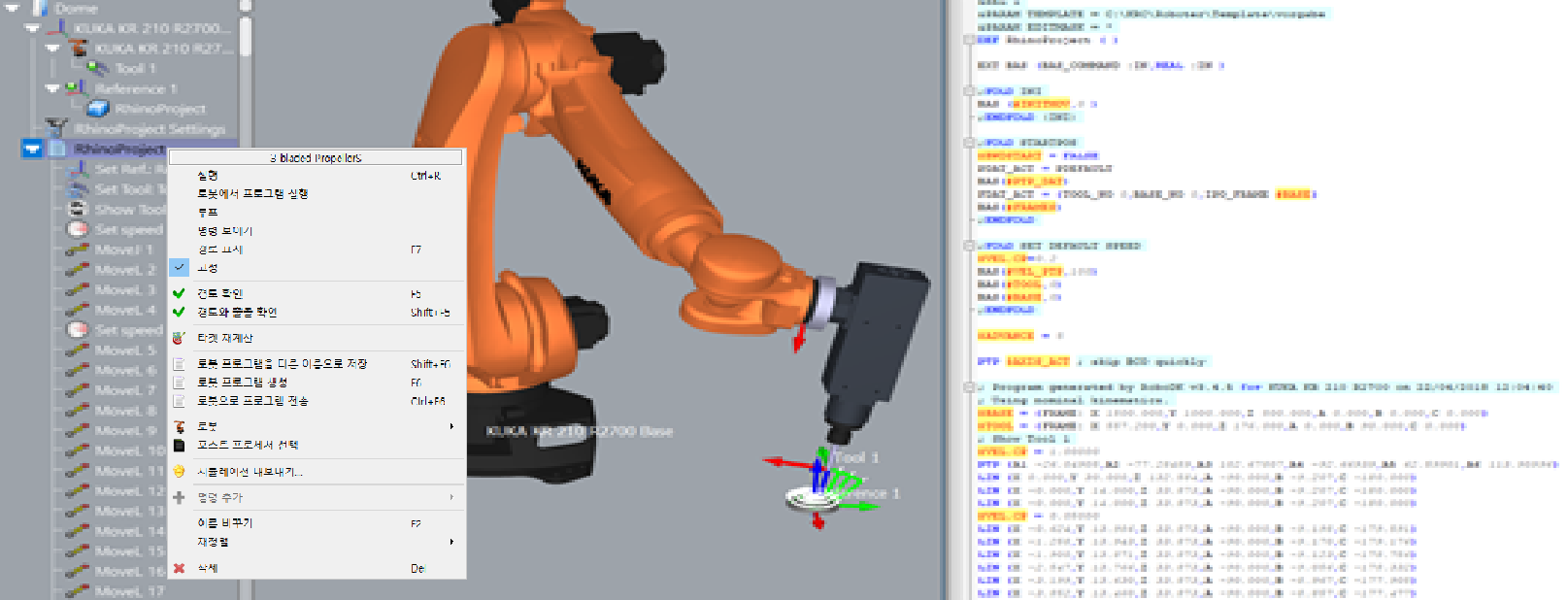돔
이예는샘플 RoboDK 스테이션을불러오고 (기본설정) 로봇과함께Rhino에정의된일련의곡선을따르는방법을보여줍니다.
1.Rhino에서Dome예제를불러오십시오.
2.RoboDK 탭을선택하고
3.프로젝트 불러오기…를선택하십시오.
4.기본 설정을선택하십시오. RoboDK는쿠카로봇, 하나의도구 (툴 1과같은스핀들) 및하나의기준좌표계 (좌표계 1)을사용하여샘플프로젝트를로드하고시작합니다.
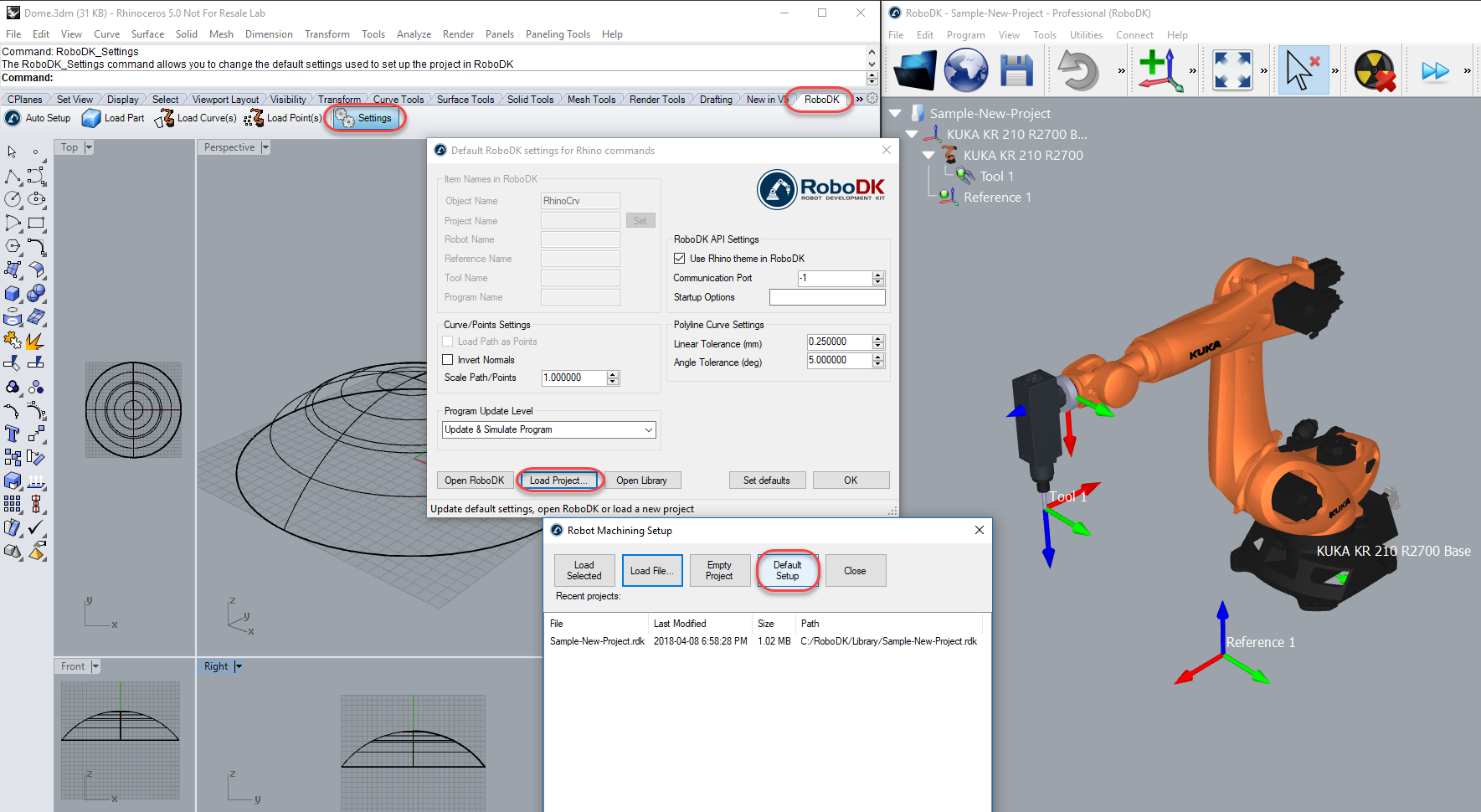
5.설정창을닫거나확인을선택하십시오.
6.Rhino에서
7.모든곡선과표면을선택하고 Enter 키를누릅니다 (또는마우스오른쪽버튼클릭). 다음그림과같이프로젝트가 RoboDK에로드됩니다.
활성기준좌표계 (참조 1)에로드된부품과활성로봇툴 (툴 1)을사용하여곡선을따르는 RoboDK의새곡선추적프로젝트가표시됩니다.
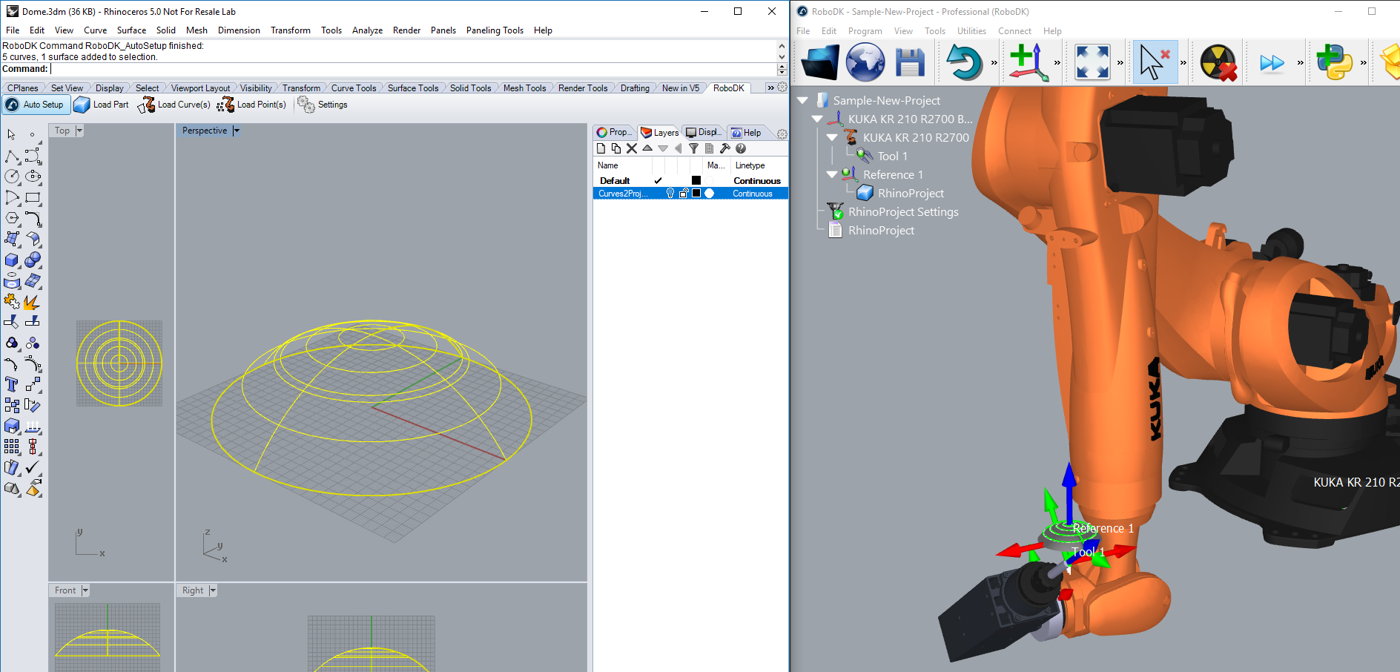
또한, 표면법선이반대방향으로추출된것을볼수있습니다. 이문제를해결하려면다음단계를따르십시오.
8.
9.법선 반전옵션을확인하십시오.
10.선택을선택하십시오.
11.6 및7의단계를반복하십시오.
이제표면법선이반전되고접근이부품상단에서시작되는것을볼수있습니다. 로봇은아무런문제없이공구경로를따라움직일수있어야합니다.
RoboDK 트리에서
예를들어, 선호 공구 경로 표시를선택하여부품에대한공구의기본방향을보고수정할수있습니다. 공구회전경로 오프셋값을변경하여추가회전을정의하십시오. 이렇게하려면새값을입력하거나마우스휠을사용하여결과를빠르게미리볼수있습니다.
이설정을변경하기위한자세한정보는로봇 가공 섹션에서확인할수있습니다.

마지막으로시뮬레이션이원하는결과를생성할때프로그램을생성하거나시뮬레이션을내보낼수있습니다.
12.RhinoProject 프로그램을마우스우측버튼으로클릭하십시오.
13.로봇 프로그램 생성 (F6)을선택하십시오. 로봇프로그램이생성되어표시됩니다.